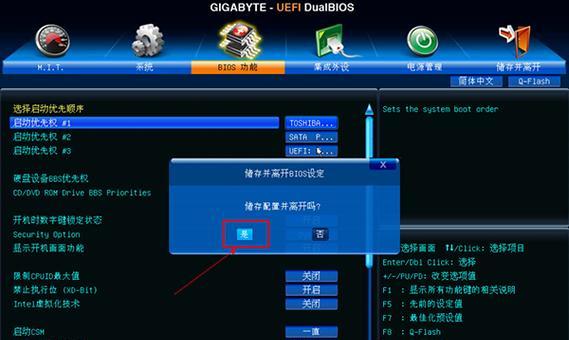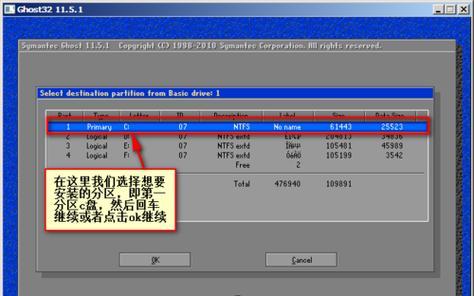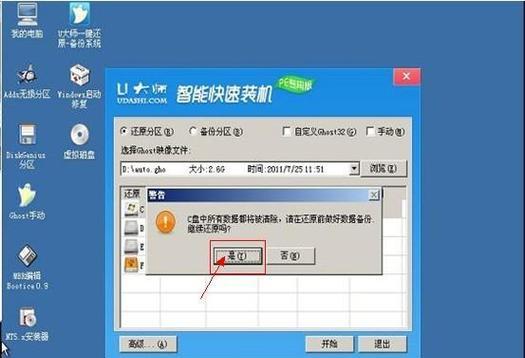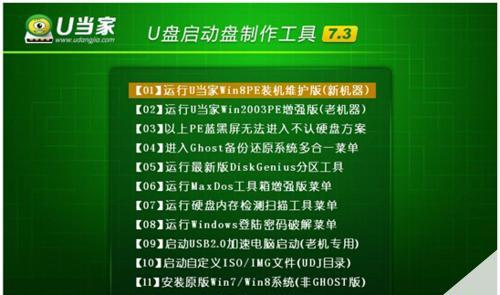在如今的数字时代,电脑已经成为人们生活中不可或缺的一部分。随着时间的推移,电脑系统也会逐渐变得缓慢和不稳定。为了解决这个问题,许多人选择重新安装操作系统。而使用U盘装系统是一种便捷和高效的方法,让我们一起来学习如何使用U盘装系统吧!

文章目录:
1.准备一个适合的U盘

2.下载合适的操作系统镜像文件
3.准备U盘引导工具
4.将操作系统镜像文件写入U盘
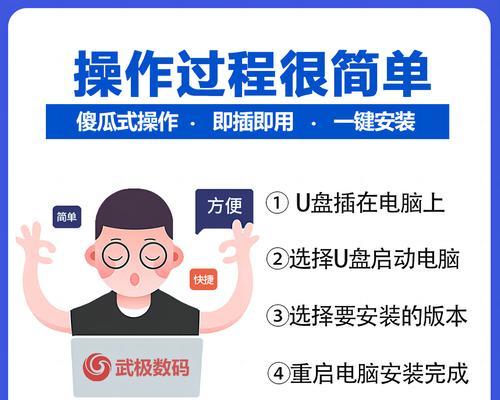
5.设置电脑的启动顺序
6.插入U盘,重启电脑
7.进入U盘引导界面
8.选择安装选项
9.配置新的操作系统
10.安装过程中的注意事项
11.安装完成后的初始化设置
12.更新操作系统和驱动程序
13.安装常用软件和工具
14.迁移个人文件和设置
15.备份系统和重要文件
1.准备一个适合的U盘:确保U盘容量足够大,建议至少为16GB,并且没有重要的数据。将U盘格式化为FAT32格式。
2.下载合适的操作系统镜像文件:根据自己电脑的硬件和需求,选择合适的操作系统版本,并从官方网站下载对应的镜像文件。
3.准备U盘引导工具:根据操作系统镜像文件的不同,选择一个合适的U盘引导工具,如Rufus或WinToUSB。
4.将操作系统镜像文件写入U盘:打开U盘引导工具,选择下载好的操作系统镜像文件,并选择将其写入U盘。等待写入完成。
5.设置电脑的启动顺序:进入BIOS设置界面,将启动顺序调整为首先从U盘启动。保存设置并退出BIOS。
6.插入U盘,重启电脑:将准备好的U盘插入电脑的USB接口,然后重启电脑。注意及时按下相应的键进入U盘引导界面。
7.进入U盘引导界面:根据电脑厂商不同,可能需要按下F12、ESC、或其他键进入U盘引导界面。选择U盘作为启动设备。
8.选择安装选项:在U盘引导界面中,选择相应的安装选项,如安装操作系统、修复系统、或其他高级选项。
9.配置新的操作系统:按照安装程序的提示,进行操作系统的配置,包括选择语言、区域设置、磁盘分区和用户名密码等。
10.安装过程中的注意事项:在安装过程中,注意保持电脑的稳定和不中断电源。按照提示进行操作,避免出现错误。
11.安装完成后的初始化设置:操作系统安装完成后,根据个人需求进行相应的初始化设置,如网络连接、声音和显示等。
12.更新操作系统和驱动程序:打开系统更新功能,及时下载并安装最新的操作系统补丁和驱动程序,以提高系统的稳定性和安全性。
13.安装常用软件和工具:根据个人需求和喜好,安装常用的软件和工具,如办公套件、浏览器、杀毒软件等。
14.迁移个人文件和设置:将原来的个人文件和设置从备份中恢复到新的操作系统中,确保之前的数据得以保留。
15.备份系统和重要文件:安装完系统后,及时进行系统备份,并定期备份重要的个人文件,以防止数据丢失和系统崩溃的情况发生。
通过使用U盘装系统,我们可以轻松地为电脑安装新的操作系统,使其焕然一新。只需准备好适合的U盘、操作系统镜像文件和引导工具,按照步骤进行配置和安装,即可拥有一个稳定、高效的电脑系统。同时,也要注意保持系统的更新和备份重要文件,以确保系统的安全和数据的完整性。